Sådan eksporteres Spotify-afspilningsliste til Excel CSV eller tekstfil
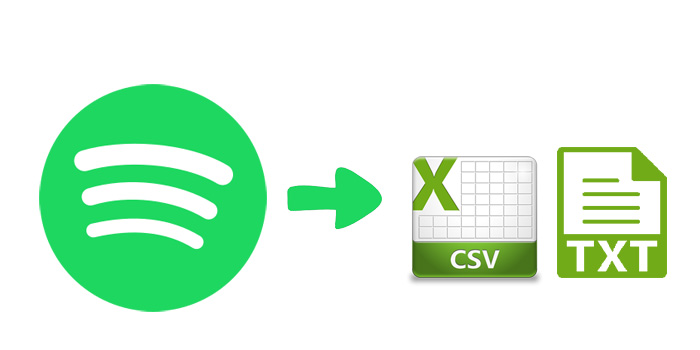
Leder du efter en måde at eksportere din Spotify-afspilningsliste til et Excel-regneark eller en tekstfil? Måske har du gjort det ved blot at kopiere og indsætte, selvom du har kopieret alle data, skal du stadig bruge lang tid på at adskille dem i flere kolonner, efter Spotify URL, titel, kunstner, album, spornummer osv. Her deler vi du en troværdig måde at eksportere din Spotify-afspilningsliste til Excel CSV eller tekstfil, og en ekstra metode til at eksportere din Spotify-sang eller afspilningsliste til andre populære lydformater som MP3 eller AAC.
Eksporter Spotify-afspilningsliste til Excel CSV eller tekstfil
Nu kan du følge nedenstående trin for at begynde at eksportere din Spotify-afspilningsliste til Excel CSV eller tekstfil.
Trin 1. Gå til Exportify-webstedet.
Trin 2. Rul ned på denne hovedside, og klik på linket:
https://rawgit.com/watsonbox/exportify/master/exportify.htmlTrin 3. En ny webside vil blive vist, og du kan klikke på knappen "Kom godt i gang".
Trin 4. Log ind på din Spotify-konto på websiden.
Trin 5. Når Exportify har oprettet forbindelse til din Spotify-konto, vises en skærm, der viser de afspilningslister, du har tilføjet, eller dem, du har samarbejdet med andre.
Trin 6. Klik nu på knappen "Eksporter" for at eksportere en afspilningsliste, eller klik på "Eksporter alle" for at gemme en zip-fil, der indeholder en CSV-fil for hver afspilningsliste på din konto. Når afspilningslisten eksporteres som Excel CSV, kan du åbne den, og spordata inklusive Spotify URL, titel, kunstner, album, disk og spornummer, varighed, tilføjet af og tid vil blive bevaret. Og du kan redigere denne CSV-fil og gemme den som tekstfil.
Eksporter musikfiler fra Spotify-klient til MP3 til opbevaring
Du har til hensigt at opsige Spotify-abonnementet, men vil stadig have adgang til det offlineindhold, du downloadede fra Spotify-klienten, og nyde indholdet med 320 kbps høj lydkvalitet? Eller vil du bare tage backup af dine Spotify-afspilningslister i tilfælde af at du sletter dem ved et uheld, eller eksportere afspilningslisterne til dine enheder som iPod, Walkman eller USB-drev for at lytte til musik uden internetforbindelse? Men begrænsningerne fra streaming musiktjeneste kan frustrere dig, for eksempel er du ude af held med at få MP3-lyden fra Spotify-sangen, eller kopiere de sange, du downloadede fra Spotify til MP3-afspiller, USB-drev eller SD-kort, og du vil miste det indhold, du downloadede efter opsigelsen af abonnementet.
For at hjælpe dig med at eksportere musikfiler (.mp3) fra Spotify-klienten til opbevaring eller for at nyde Spotify-musik mere frit, kan du bruge Free Spotify Music Downloader til at downloade sange, afspilningslister, album eller podcast som almindelige lydformater inklusive MP3/ AAC/WAV/FLAC/AIFF/ALAC/AUTO. Denne Spotify-musikdownloader bevarer 100 % original lydkvalitet og bevarer næsten alle ID3-tags, inklusive titel, kunstcover, kunstner, album, spornummer til at organisere dit musikbibliotek.
Trin 1: Klik på knappen "Tilføj spor". Kopier og indsæt URL'en til Spotify-sangen i boksen på Free Spotify Music Downloader, og klik derefter på knappen "Parsing" for at fortsætte.

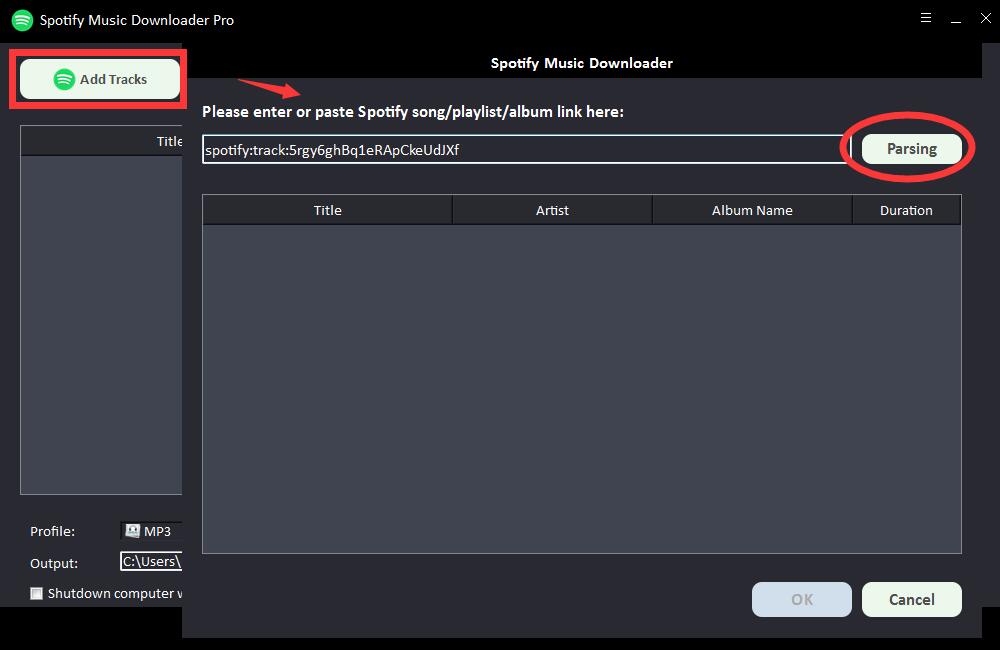
Efter et kort stykke tid vil alle oplysninger om Spotify-sangen blive vist, såsom titel, kunstner, albumnavn og varighed. Klik på "OK" for at bekræfte og gå til næste trin.
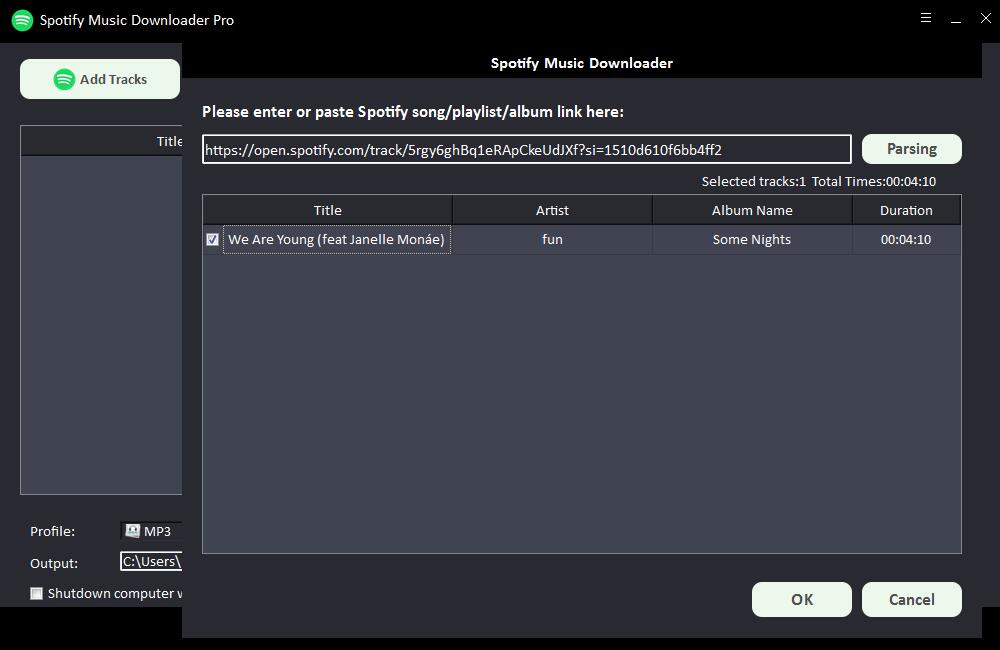
Trin 2: Vælg output-lydformat fra rullelisten "Profil", eller du kan klikke på "Indstillinger" for at ændre Bit Tate og Sample Rate.
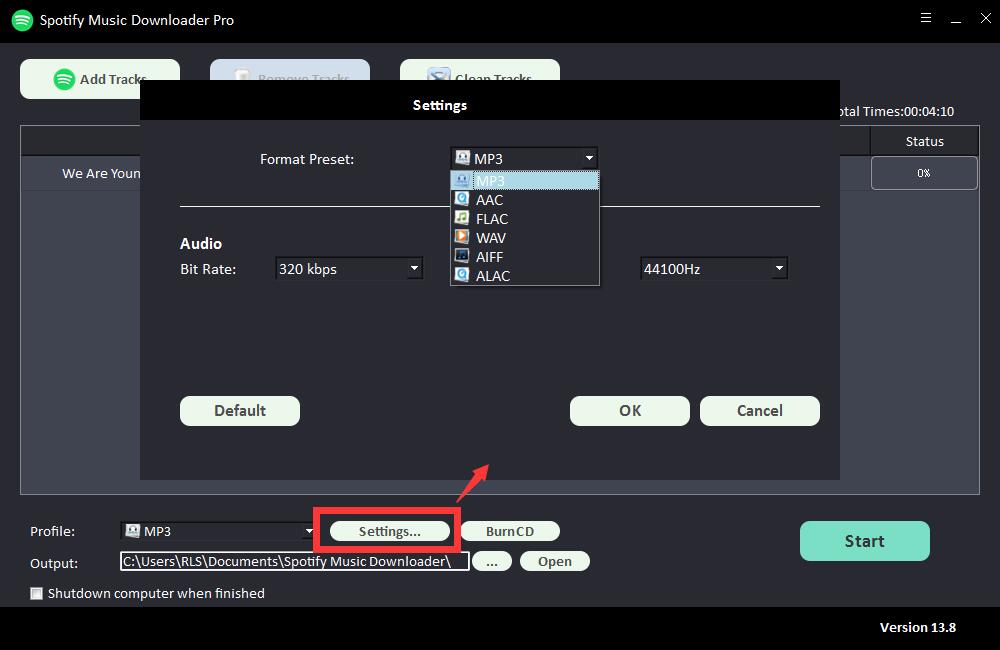
Trin 3: Vælg outputdestination og klik derefter på "Start", og det begynder at downloade og konvertere Spotify-sange, afspilningslister, album og podcasts til MP3, AC, FLAC, WAV, AIFF, ALAC, AUTO og andre almindelige lydfiler .

Når du har downloadet sange fra Spotify med Free Spotify Music Downloader, kan du nu eksportere den til dine bærbare enheder til offlinelytning eller eksportere den til andre streamingmusiktjenester som Apple Music, Google Play Music eller Deezer.
